Key Steps of This Video Tutorial To Follow
Fai clic sul pulsante "Nuovo progetto" sull'interfaccia principale per avviare un nuovo progetto. Importa i tuoi file multimediali e vai al menu File. Trova "Impostazioni progetto" dall'elenco a discesa. Una nuova finestra apparirà sullo schermo. Qui, è possibile regolare la risoluzione, le proporzioni e la frequenza dei fotogrammi. Fare clic su "Frame rate" e selezionare 23.97 fps, quindi continuare a fare clic su "OK" per salvare queste impostazioni.
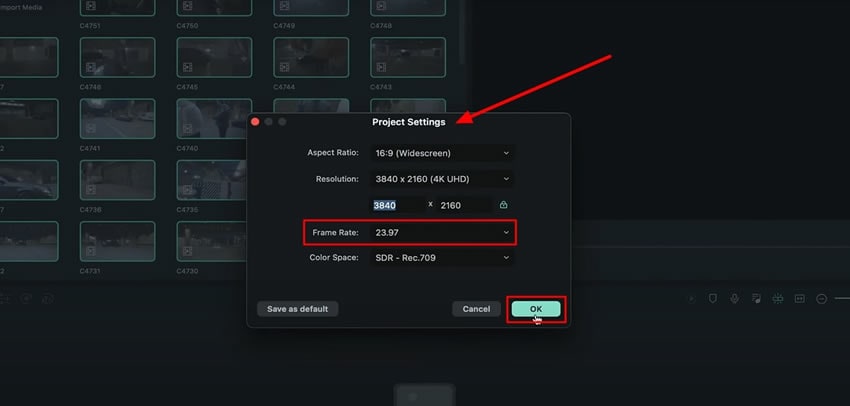
Vai al pannello multimediale e fai doppio clic sul video clip. È necessario selezionare l'opzione Mantieni impostazioni progetto dalla finestra pop-up. Seleziona il video sulla timeline e rallenta per far funzionare il video alla frequenza di fotogrammi desiderata. È possibile calcolare la velocità desiderata dividendo il frame rate modificato per il frame rate originale.
Fare doppio clic sul video e accedere alla scheda Velocità nella finestra delle impostazioni. In "Velocità uniforme", regolare la velocità spostando il cursore o scrivendolo esattamente nello spazio disponibile. Fai clic su "OK" per salvare questa velocità per il tuo video specifico.
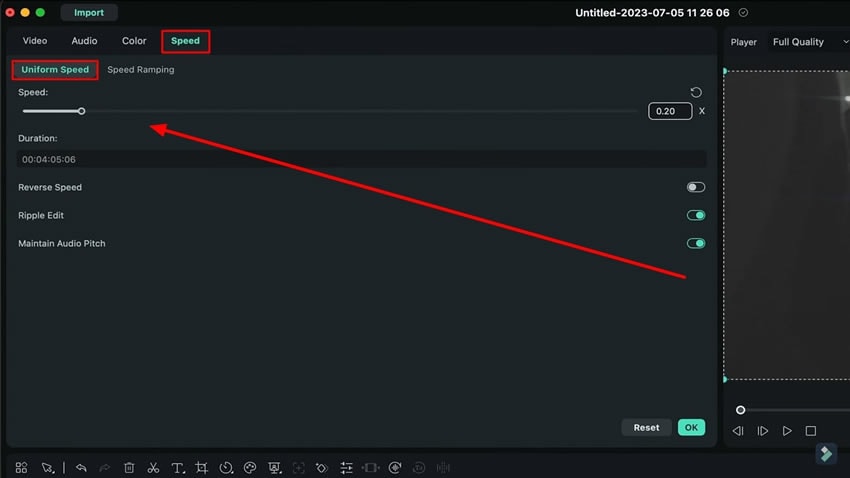
Ora, usare più frame rate non è più un mistero. In questa guida hai imparatoCambia la frequenza dei fotogrammi videoE la velocità video corrispondente. Ora puoi usare Filmora per creare contenuti impressionanti con uno stile professionale. E la cosa migliore è che non hai più bisogno di competenze professionali per farlo.
Altri corsi di Josh Master Filmora


- 01. Guida alla creazione di effetti di rotazione della testa in Filmora > >05:11
- 02. Guida alla creazione di effetti di sospensione in Filmora > >04:58
- 03. Ajouter un effet de transparence et un effet de camouflage à la vidéo >>04:14
- 04. Guide sur la création d'un effet de rayons X dans une vidéo >>03:07



